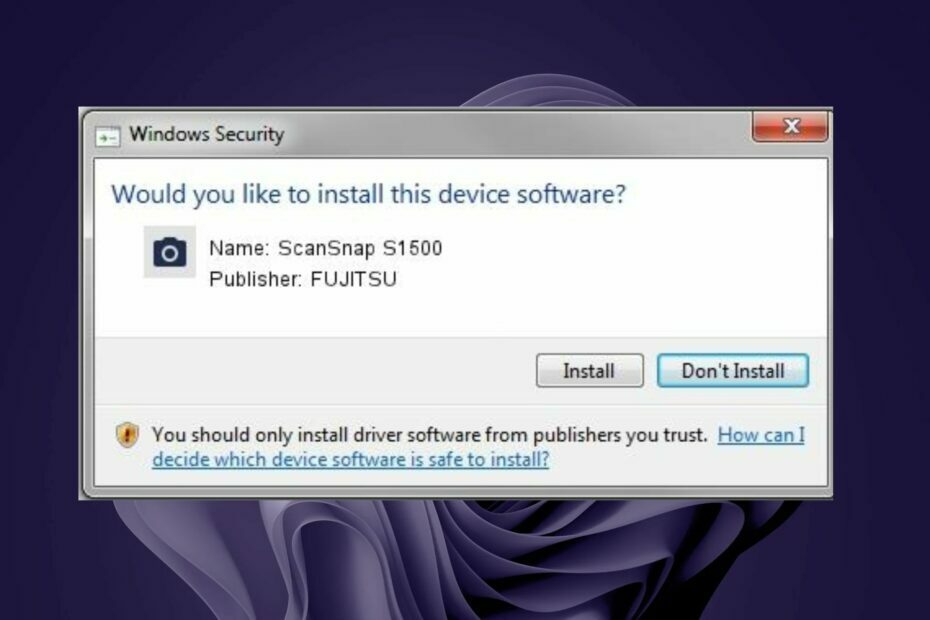Διάφοροι τρόποι λήψης του προγράμματος οδήγησης ScanSnap
- Οι σαρωτές είναι εξίσου σημαντικοί με οποιαδήποτε άλλη συσκευή για την οποία ενημερώνετε τακτικά τα προγράμματα οδήγησης.
- Ο ScanSnap s1500 είναι ένας από τους πιο χρησιμοποιούμενους σαρωτές, γι' αυτό σας δείχνουμε πώς να κάνετε λήψη και εγκατάσταση των κατάλληλων προγραμμάτων οδήγησης για αυτό.
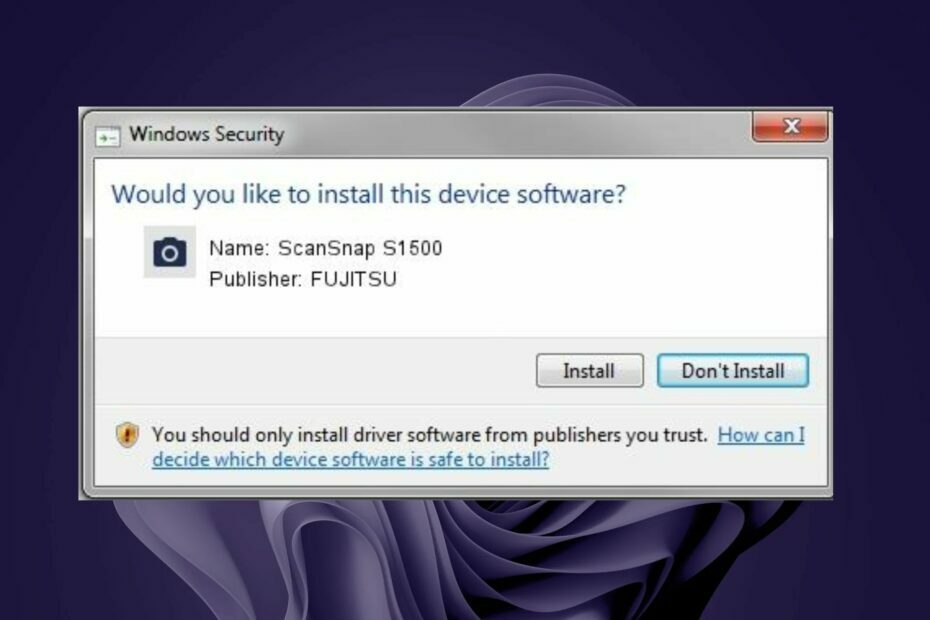
ΧΕΓΚΑΤΑΣΤΑΣΗ ΚΑΝΟΝΤΑΣ ΚΛΙΚ ΣΤΟ ΑΡΧΕΙΟ ΛΗΨΗΣ
Αυτό το λογισμικό θα διατηρήσει τα προγράμματα οδήγησης σε λειτουργία και θα σας προστατεύσει από κοινά σφάλματα υπολογιστή και αποτυχία υλικού. Ελέγξτε όλα τα προγράμματα οδήγησης τώρα με 3 απλά βήματα:
- Κατεβάστε το DriverFix (επαληθευμένο αρχείο λήψης).
- Κάντε κλικ Εναρξη σάρωσης για να βρείτε όλα τα προβληματικά προγράμματα οδήγησης.
- Κάντε κλικ Ενημέρωση προγραμμάτων οδήγησης για να αποκτήσετε νέες εκδόσεις και να αποφύγετε δυσλειτουργίες του συστήματος.
- Έγινε λήψη του DriverFix από 0 αναγνώστες αυτόν τον μήνα.
Το Scansnap s1500 είναι ένας σαρωτής εγγράφων για μικρές επιχειρήσεις και οικιακά γραφεία. Προσφέρει επίσης εξαιρετική χρωματική ακρίβεια και συνέπεια, καθιστώντας το κατάλληλο για σάρωση φωτογραφιών και επαγγελματικών εγγράφων.
Για να λειτουργεί βέλτιστα αυτός ο σαρωτής, οι οδηγοί πρέπει να είναι ενημερωμένοι. Εάν μόλις αποκτήσατε τον σαρωτή σας και αναρωτιέστε πώς να κατεβάσετε και να εγκαταστήσετε το σωστό πρόγραμμα οδήγησης ScanSnap s1500, θα σας δείξουμε πώς σε αυτό το άρθρο.
Πώς μπορώ να εγκαταστήσω το πρόγραμμα οδήγησης ScanSnap;
Πριν εγκαταστήσετε το πρόγραμμα οδήγησης, ελέγξτε τα εξής:
- Βεβαιωθείτε ότι χρησιμοποιείτε ένα λογαριασμό με δικαιώματα διαχειριστή.
- Βεβαιωθείτε ότι το λειτουργικό σας σύστημα είναι ενημερωμένο για να αποφύγετε τυχόν προβλήματα συμβατότητας προγραμμάτων οδήγησης.
- Βεβαιωθείτε ότι έχετε αρκετό χώρο στο δίσκο.
Τα προγράμματα οδήγησης ScanSnap εγκαθίστανται αυτόματα όταν συνδέετε τη συσκευή σας στον υπολογιστή σας χρησιμοποιώντας το καλώδιο USB που συνοδεύει το σαρωτή. Ωστόσο, αυτό δεν συμβαίνει πάντα με τους περισσότερους οδηγούς.
Εάν αγοράσατε πρόσφατα έναν σαρωτή ScanSnap, θα χρειαστεί να εγκαταστήσετε το πρόγραμμα οδήγησης στον υπολογιστή σας για να μπορέσετε να το χρησιμοποιήσετε. Αντί να ψάχνετε στο Διαδίκτυο για προγράμματα οδήγησης από διαφορετικούς ιστότοπους, θα βρείτε ότι ένα εργαλείο τρίτου μέρους το κάνει καλύτερα.
DriverFix είναι ένα επαγγελματικό και αξιόπιστο λογισμικό εγκατάστασης προγραμμάτων οδήγησης. Μπορεί να κατεβάσει και να εγκαταστήσει αυτόματα τη σωστή έκδοση των προγραμμάτων οδήγησης ScanSnap για τη συσκευή σας. Επομένως, δεν χρειάζεται να αναζητήσετε ένα πρόγραμμα οδήγησης στο Διαδίκτυο και να το εγκαταστήσετε χειροκίνητα.
2. Χρησιμοποιήστε τον επίσημο ιστότοπο
Ενώ μπορείτε να βρείτε μια ποικιλία προγραμμάτων οδήγησης σαρωτή ScanSnap διαθέσιμα στο ιστοσελίδα του κατασκευαστή, ορισμένα έχουν διακοπεί. Συνήθως, μπορείτε να τα κατεβάσετε χωρίς να πληρώσετε τίποτα.
Ωστόσο, πρέπει να βεβαιωθείτε ότι έχετε κατεβάσει το σωστό για το λειτουργικό σας σύστημα. Το ScanSnap S1500 είναι ένας σαρωτής που δεν λειτουργεί, επομένως ενδέχεται να μην βρείτε το πρόγραμμα οδήγησης ScanSnap s1500 στον ιστότοπο. Αυτό ισχύει επίσης για το πρόγραμμα οδήγησης Fujitsu ScanSnap s1500 για Windows 10 και το πρόγραμμα οδήγησης s1500 για Windows 7.
Ωστόσο, μπορείτε ακόμα να τα βρείτε άλλους ιστότοπους. Εάν τα κατεβάσετε, βεβαιωθείτε ότι το πρόγραμμα προστασίας από ιούς είναι έτοιμο για την εργασία και μπορεί να εντοπίσει τυχόν κινδύνους προτού φτάσει στο σύστημά σας.
Τα μη υποστηριζόμενα προγράμματα οδήγησης μπορεί να προκαλέσουν σοβαρά προβλήματα και ακόμη και να κάνουν τον υπολογιστή σας άχρηστο. Μπορεί να προκαλέσουν συντριβή, πάγωμα ή ακόμα και μόλυνση του υπολογιστή σας με κακόβουλο λογισμικό.
3. Χρησιμοποιήστε τη Διαχείριση Συσκευών
- Χτύπα το Windows κλειδί, τύπος Διαχειριστή της συσκευής στη γραμμή αναζήτησης και κάντε κλικ Ανοιξε.

- Πλοηγηθείτε στο Πρόγραμμα οδήγησης s1500, κάντε δεξί κλικ πάνω του και επιλέξτε Ενημέρωση προγράμματος οδήγησης.
- Κάντε κλικ στο Αυτόματη αναζήτηση για ενημερωμένα προγράμματα οδήγησης.
- Περιμένετε να ολοκληρωθεί η σάρωση και τα Windows θα σας ταιριάξουν με το καλύτερο διαθέσιμο πρόγραμμα οδήγησης.
- Πρόγραμμα οδήγησης Intel HD Graphics 4600: Πώς να κάνετε λήψη και ενημέρωση
- amdacpbus.sys: Πώς να διορθώσετε αυτό το σφάλμα μπλε οθόνης
- Μπλε οθόνη μετά την εγκατάσταση προγραμμάτων οδήγησης; Διορθώστε το με 5 τρόπους
- Πώς να κατεβάσετε ή να ενημερώσετε τα προγράμματα οδήγησης ELM327
Πού μπορώ να κατεβάσω προγράμματα οδήγησης Fujitsu;
Μπορεί να δυσκολεύεστε να βρείτε προγράμματα οδήγησης για τη συσκευή σας, αν δεν ξέρετε πού να τα αναζητήσετε. Υπάρχουν πολλά μέρη όπου μπορείτε να βρείτε προγράμματα οδήγησης για προϊόντα Fujitsu:
- Ιστοσελίδα Fujitsu - Ο Ιστοσελίδα Fujitsu προσφέρει λήψεις προγραμμάτων οδήγησης και ενημερώσεις υλικολογισμικού για πολλά από τα προϊόντα της. Αυτός ο ιστότοπος είναι εύκολος στη χρήση επειδή περιέχει συνδέσμους προς όλα τα πιο δημοφιλή προϊόντα τους μαζί με λεπτομέρειες σχετικά με τον τρόπο λήψης της πιο πρόσφατης έκδοσης του λογισμικού των προϊόντων τους.
- Ιστότοποι τρίτων – Ένας άλλος τρόπος για να μάθετε ποιος ιστότοπος προγράμματος οδήγησης έχει αυτό που χρειάζεστε είναι να επισκεφτείτε τον ιστότοπο ενός προγράμματος οδήγησης. Ορισμένες εταιρείες, όπως π.χ Οδηγός οδηγού μεταγλώττιση προγραμμάτων οδήγησης από διαφορετικούς κατασκευαστές.
Είναι σημαντικό να σημειωθεί ότι το ScanSnap S1500 έκτοτε έχει διακοπεί, οπότε αν και το ScanSnap Μπορείτε να κατεβάσετε το πρόγραμμα οδήγησης s1500 για Windows 11, δεν αποτελεί εγγύηση ότι θα είναι στο μέγιστο εκτέλεση.
Έχουμε επίσης ένα άλλο σχετικό άρθρο για το πώς να κατεβάστε τη μονάδα ScanSnap iX500r οπότε φροντίστε να το ελέγξετε κι αυτό.
Για τυχόν πρόσθετες προτάσεις, αφήστε μας ένα σχόλιο παρακάτω.
Έχετε ακόμα προβλήματα; Διορθώστε τα με αυτό το εργαλείο:
ΕΥΓΕΝΙΚΗ ΧΟΡΗΓΙΑ
Εάν οι παραπάνω συμβουλές δεν έχουν λύσει το πρόβλημά σας, ο υπολογιστής σας ενδέχεται να αντιμετωπίσει βαθύτερα προβλήματα με τα Windows. Συνιστούμε λήψη αυτού του εργαλείου επισκευής υπολογιστή (αξιολογήθηκε Εξαιρετικά στο TrustPilot.com) για να τους αντιμετωπίσετε εύκολα. Μετά την εγκατάσταση, απλώς κάντε κλικ στο Εναρξη σάρωσης κουμπί και μετά πατήστε το Φτιάξ'τα όλα.